パス消しゴムツール
イラストレーターCC「パス消しゴムツール」は、作成したオブジェクトのパスの一部を消したいときに使用します。
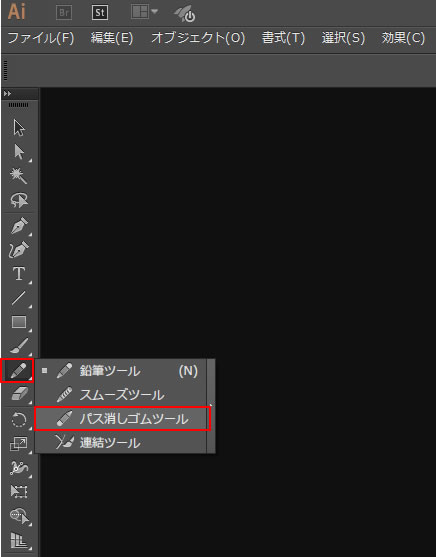
ツールパネルのアイコンをクリックすると「パス消しゴムツール」に切り替わります。
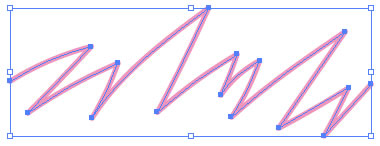
オブジェクトを選択してから、「パス消しゴムツール」に切り替えます。
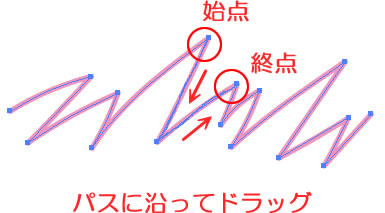
消去したいパスに沿ってドラッグします。

ドラッグした始点と終点の間にあるパスが消去されました。
イラストレーターCCには「パス消しゴムツール」と「消しゴムツール」が用意されています。
「パス消しゴムツール」と「消しゴムツール」の違いですが、「パス消しゴムツール」はパスの一部を消すことができますが、ドラッグした部分だけを消すことができません。
「消しゴムツール」はドラッグした部分だけを消すことができます。
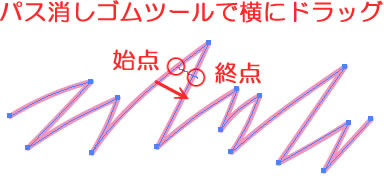
例えば、「パス消しゴムツール」でオブジェクトをドラッグしてみます。今回やパスに沿ってドラッグせずに、横にドラッグします。
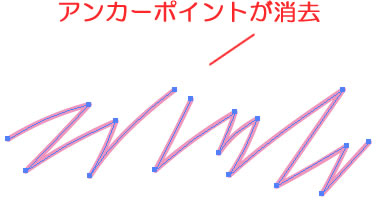
ドラッグした始点と終点の間にあるアンカーポイントとセグメント(アンカーポイントとアンカーポイントの間)がすべて消えます。
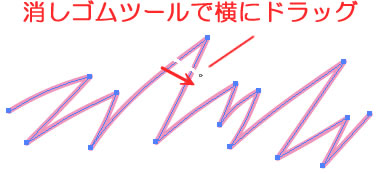
同じ個所を「消しゴムツール」でドラッグしてみます。パスに沿ってドラッグせずに、横にドラッグします。
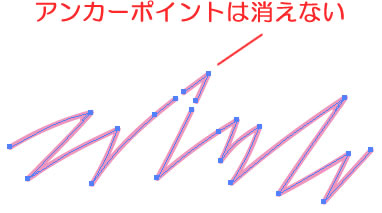
すると、ドラッグした部分のセグメントだけが消えて、アンカーポイントは残っています。
「パス消しゴムツール」も「消しゴムツール」もオブジェクトを消去するツールですが、機能には違いがあるので、状況に応じて使い分けるようにしましょう。
